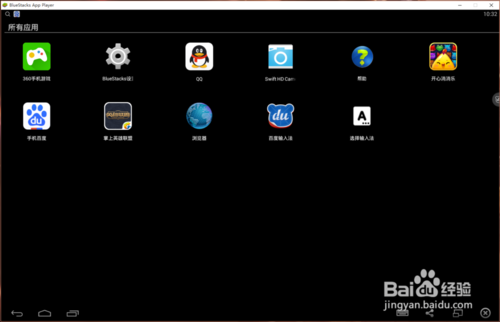1、我们在桌面上找到“Start BlueStacks”图标,然后点击打开,如图示。
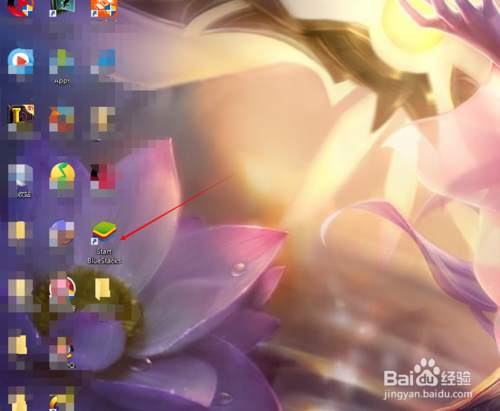
2、进入Start BlueStacks之后,我们可以看到进入的是最近玩过的界面,一般都会进入这个界面,但是这个界面并不是我们想要的,我们鼠标点住,然后向左滑动,如图示。
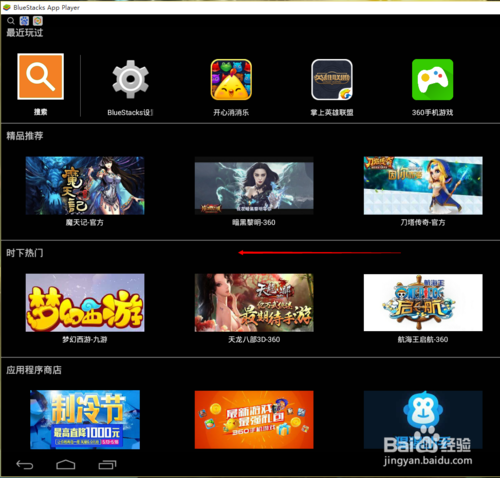
3、滑动之后,我们进入的是所有应用,我们可以在这里看到我们下载安装过的所有的APP,我们点击BlueStacks设置,如图示。
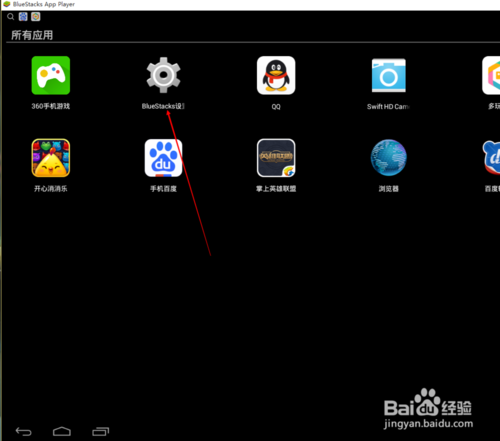
4、进入BlueStacks设置之后,我们可以看到非常多的选项,但是我们这里是需要卸载软件,所以我们点击“管理应用”。
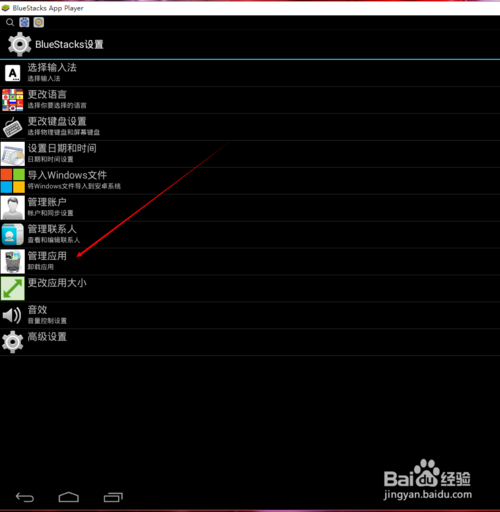
5、点开之后,我们可以看到我们安装过的所有的应用都在这里,我们如果想要删除某个软件,你只需要点击后面的“删除”即可。
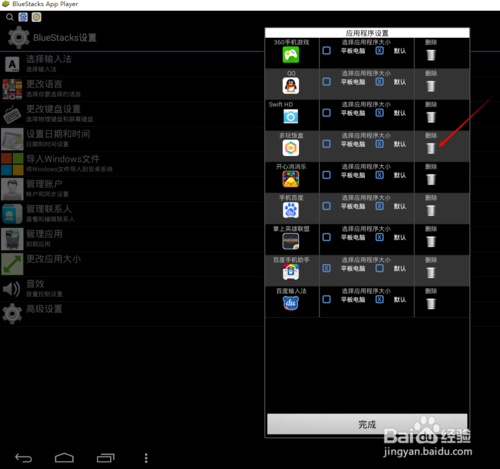
6、因为删除软件是非常危险的一个操作,所以模拟器会像手机一样提示你,是否删除,我们这里点击“继续”。
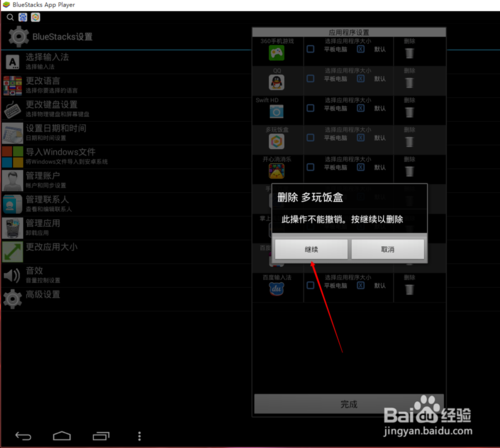
7、删除完毕之后,我们可以看到我们想要删除的软件中间有一道红线,我们点击完成即可。
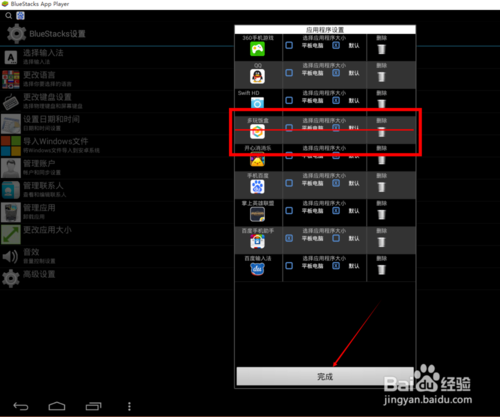
8、当我们再次回到所有应用的时候,我们可以发现,我们刚才想要删除的软件已经被删除了。